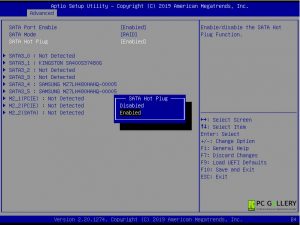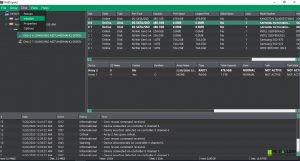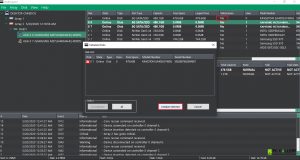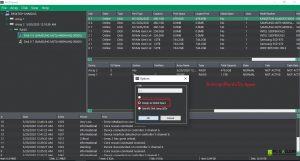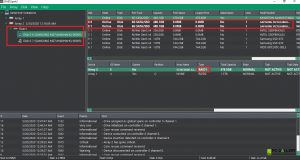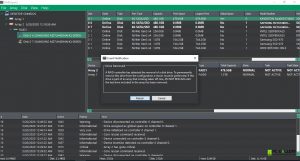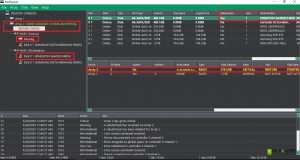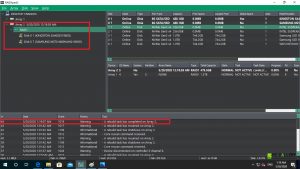สาธิตการทำ RAIDXpert2 Global Spare บน X470D4U2-2T
สาธิตการทำ RAIDXpert2 Global Spare บน X470D4U2-2T
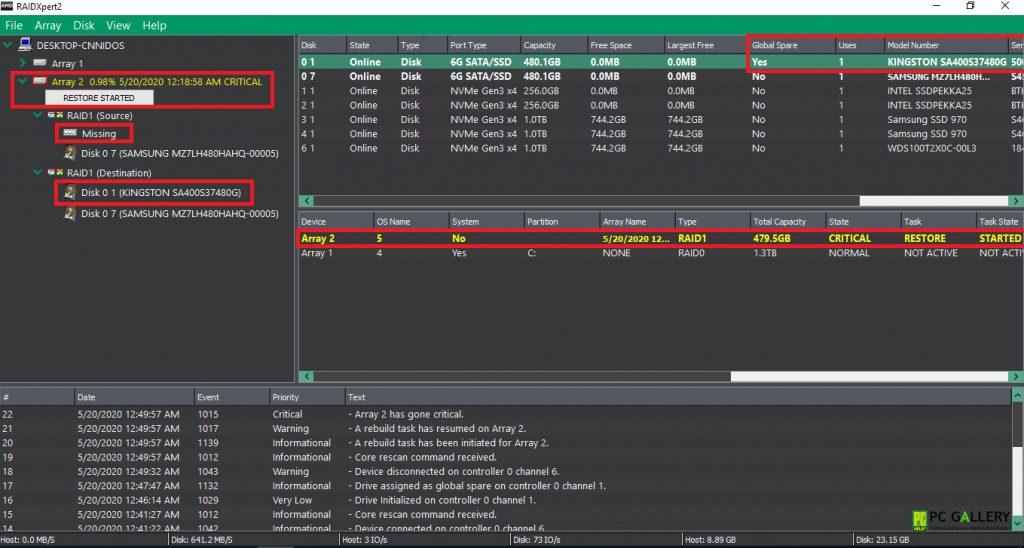
การทำ RAID นั้นสำคัญต่อข้อมูลของผู้ใช้งานเป็นอย่างมากซึ่งอย่างไรก็ตาม Disk สำหรับการเก็บข้อมูลนั้นเมื่อใช้งานไปจนถึงระยะเวลาหนึ่งก็ต้องมี Disk ลูกใดลูกหนึ่งที่ทำ RAID มีปัญหาเสื่อมสภาพตามมา ดังนั้นในการใช้งานเครื่องนั้นจึงจำเป็นสำหรับ Disk สำรอง เมื่อมีลูกใดลูกหนึ่งเสีย ซึ่งเรียกว่า Disk spear นั่นเอง ซึ่งทาง PC Gallery ก็ได้สาธิตกับ Software AMD ซึ่งชื่อว่า RAIDXpert2 ทดสอบบน Mainboard X470D4U2-2T
ขั้นตอนในการทดสอบมีดังนี้
ขั้นตอนที่1.เข้าไปในหน้า BIOS ของ X470D4U2-2T แล้วไปที่ Advanced จากนั้นไปที่ SATA Hot Plug ทำการ Enabled
ขั้นตอนที่2.หลังจากนั้นไปที่หน้า Windows เข้าไปที่ Software RAIDXpert2 ซึ่งในการทดสอบนี้ทดสอบโดยใช้ SSD SATA 3ลูก (ลูกที่2และ3) โดยสร้างเป็น RAID 1 ไว้อยู่เป็นที่เรียบร้อยแล้วหลังจากนั้นให้ไปที่เมนูด้านบนไปที่ Disk และเลือก Initialize
ขั้นตอนที่3.ขั้นตอนนี้ จะให้เลือกว่าSSD ลูกใดนั้นจะเลือกสำหรับการทำ Spare ซึ่งจากการทดสอบนี้ ได้ใช้ SSD Kingston ลูกที่1 ขนาด 480GB ขนาดเท่ากับ SSD ที่ทำเป็น RAID 1
ขั้นตอนที่4.คลิกขวาDisk ลูกที่เลือกไว้สำหรับการทำ Spare จากนั้นเลือก Assign as Global Spare
ขั้นตอนที่5.หลังจากทำ Spare แล้ว Status ของ Disk จะเปลี่ยนเป็น Yes
ขั้นตอนที่6.ทดสอบโดยการถอด Disk 1 ลูกที่ทำ RAID 1 ไว้ และ Software จะแจ้งเตือนว่า Disk มีการถูกถอดออก
ขั้นตอนที่7.หลังจากที่ทำการถอด Disk 1 ลูกออกไปนั้น ลูกที่ทำ Spare ไว้จะทำการแทนที่โดยอัตโนมัติ โดยRAID จะแยกออกเป็น2กลุ่ม คือ กลุ่มแรกที่ทำการถอด Disk ออกซึ่งลูกที่ถอดออกนั้นจะขึ้นว่า Missing และอีกกลุ่มนั้นเป็นกลุ่มสำหรับการ Rebuild ซึ่งผู้ใช้งานจะยังสามารถใช้งานเครื่องได้ตามปกติ โปรแกรมจะทำการ Rebuild ไปจนถึง100%
ขั้นตอนสุดท้าย โปรแกรมจะแจ้งหลังจากทำการ Rebuild RAID 1 จนเสร็จ
**หมายเหตุ การทดสอบนี้โดยทาง PC Gallery ทดสอบโดยถอด Disk ของ RAID 1 ออก เพื่อทดสอบ Disk Spare
**ข้อมูลจากทางPC Gallery
Testing

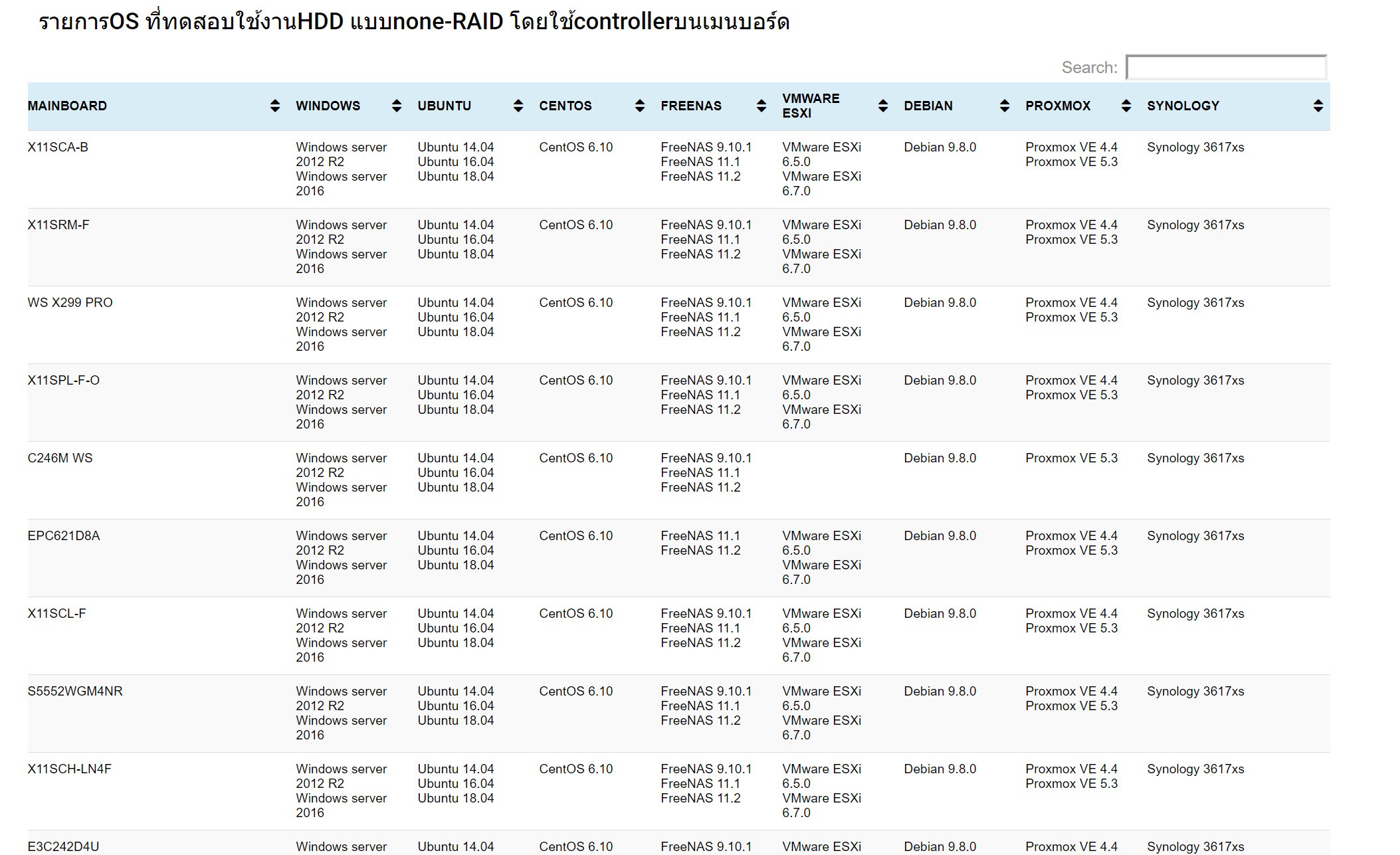
ข้อมูลการทดสอบ OS ค่ายต่างๆ บนเมนบอร์ดและการ์ดRAID โดย PC Gallery

ProENGINIR RM413G-X11SPA-T RAID 5 แบบ M.2 NVMe

ทดสอบ Remote IPMI ผ่าน ASRock Rack PAUL บน C236M WS
Social Media
Related Post

ทดสอบ Remote IPMI ผ่าน ASRock Rack PAUL บน C236M WS
ข้อมูลสำหรับการทดสอบของหัวข้อนี้นั้น คือการ Remote IPMI โดยใช้ Card ของทาง ASRock Rack PAUL ซึ่งเป็น Card PCIe แบบ x1 low-profile สามารถติดตั้งได้บน

ขั้นตอนการตั้งค่า BIOS W480D4U ติดตั้ง Windows 11Pro
ข้อมูลสำหรับวิธีการตั้งค่าเพื่อติดตั้ง Windows 11Pro บน Motherboard ASRock Rack W480D4U ขั้นตอนที่1. กด F2 หรือ DEL เข้า BIOS แล้วไปที่หน้า Advanced เข้าไปที่หัวข้อ PCH-FW Configuration

จะซื้อ RAM ต้องดูอะไรบ้าง?
วันนี้ทาง PC Gallery นำความรู้เพิ่มเติมมาฝากอีกตามเคย ซึ่งเราจะมาดูกันว่า เวลาเราซื้อเเรม เราต้องดูข้อมูลสำคัญอะไรบ้างเพื่อประกอบการตัดสินใจ เเละเพื่อให้เข้ากับการใช้งานของตนเอง ข้อมูลเป็นยังไง ไปชมกันเลย! 1. Capacity สิ่งเเรกเลยที่เราควรดูก็คือ Capacity หรือความจุ โดยเป็นพื้นที่ในการฝากข้อมูลการรันประมวลผลของ CPU จำนวนความจุมีผลต่อประสิทธิภาพการส่งถ่ายข้อมูล ส่วนใหญ่โดยทั่วไป การดูหนังฟังเพลง

ผลการทดสอบ RAID NVMe ด้วย SAMSUNG 980PRO บนเมนบอร์ด X13SAE-F
สำหรับการทดสอบ Performance RAID M.2 NVMe 4.0 โดยได้นำ M.2 Samsung 980PRO มาติดตั้งและทดสอบบน X13SAE-F นั้น ทางพีซีแกลเลอรี่ ได้สาธิตการทดสอบโดยแบ่งออกเป็นทั้งหมด 3 RAID